苹果电脑怎么连接耳机
更新时间:2024-04-21 10:46:59作者:jiang
苹果电脑连接耳机的方式有多种,其中最常见的是通过耳机插孔或者连接蓝牙耳机,苹果电脑具有优秀的音频输出性能,让用户可以享受高质量的音乐和声音体验。如果您想连接有线耳机,只需将耳机插头插入电脑的耳机插孔即可。而如果您想连接蓝牙耳机,只需按照简单的步骤进行设置,即可实现无线音频传输。无论是有线耳机还是蓝牙耳机,都能让您在使用苹果电脑时尽情享受音乐、影视和游戏带来的乐趣。
具体方法:
1.先打开 Mac 上的“偏好设置”图标,如图所示
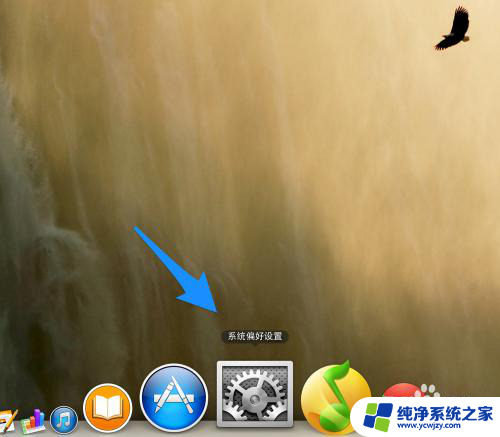
2.在系统设置中,点击打开“蓝牙”选项,如图所示
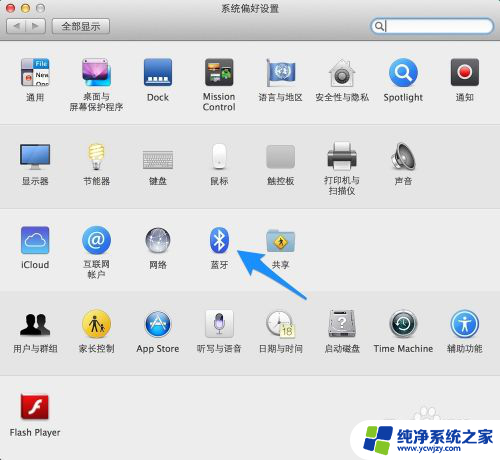
3.确保蓝牙处于打开状态,如图所示
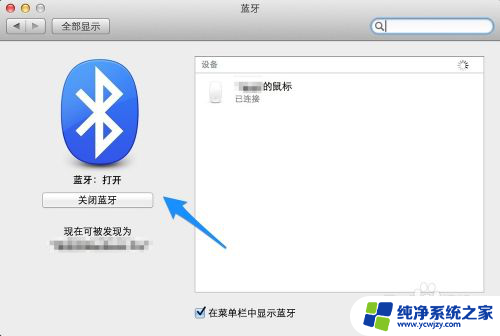
4.接下来要做的就是让我们的蓝牙耳机进入配对状态,如果耳机是打开的。请先关闭它。一般的蓝牙耳机都是直接长按开关键,然后看到耳机指示灯闪烁。表示此时已经进入配对状态。当然不同的耳机有不同的进入方式,具体请参考耳机的操作说明书。
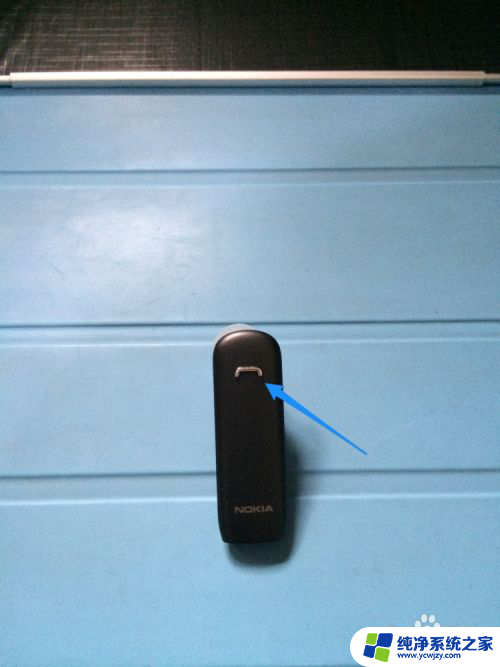
5.当蓝牙耳机进入配对状态时,再回到电脑上的蓝牙设置中。就可以发现我们的蓝牙耳机了。点击蓝牙设备列表中的蓝牙耳机,与它进行“配对”,如图所示
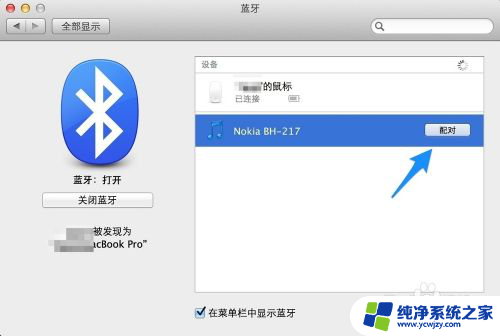
6.随后配对成功,就可以正常使用了。如果想要删除已经连接的蓝牙耳机,请选中并点击“X”选项,如图所示

7.最后再点击“移除”按钮,就可以了。
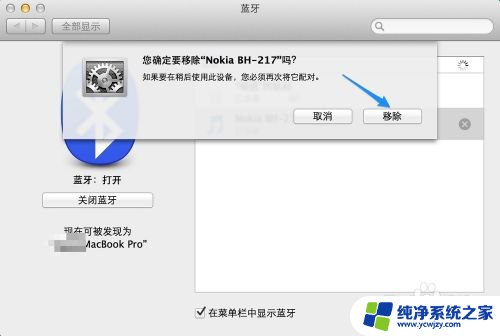
以上是关于如何连接耳机到苹果电脑的全部内容,如果您遇到这种情况,可以尝试根据我的方法来解决,希望对大家有所帮助。
- 上一篇: iphone13怎么截图长屏幕
- 下一篇: 隐藏桌面的软件怎么找出来
苹果电脑怎么连接耳机相关教程
- 苹果耳机和windows电脑连接 苹果耳机怎么在电脑上连接
- 苹果耳机蓝牙怎么连接电脑 电脑连接苹果耳机的步骤
- 苹果电脑怎么连蓝牙耳机 苹果耳机连接电脑的步骤
- 电脑连接苹果蓝牙耳机 苹果耳机连接电脑教程
- 苹果耳机可以连window电脑吗 Windows电脑如何连接苹果耳机
- 苹果耳机蓝牙连接不上 苹果手机蓝牙耳机连接不上怎么办
- 安卓怎么连接苹果耳机 安卓手机连接苹果耳机的方法
- 新耳机怎么连接苹果手机 苹果手机连接蓝牙耳机的步骤
- 苹果耳机为啥连接不上 苹果手机蓝牙耳机连接不上怎么办
- 苹果手机有线耳机怎么连接 苹果有线耳机连接指南
- 如何删除桌面上的小艺建议
- 为什么连接不上airpods
- 小米平板怎么连接电容笔
- 如何看电脑是百兆网卡还是千兆网卡
- 省电模式关闭
- 电脑右下角字体图标不见了
电脑教程推荐
win10系统推荐